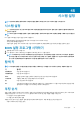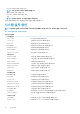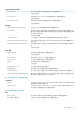Service Manual
시스템 설정
노트: 컴퓨터 및 장착된 장치에 따라 이 섹션에 나열된 항목이 표시될 수도 있고, 표시되지 않을 수도 있습니다.
시스템 설정
주의: 컴퓨터 전문가가 아닌 경우 BIOS 설정 프로그램의 설정을 변경하지 마십시오. 일부 변경 시 컴퓨터가 올바르게 작동하지
않을 수 있습니다.
노트: BIOS 설정 프로그램을 변경하기 전에 나중에 참조할 수 있도록 BIOS 설정 프로그램 화면 정보를 기록해 두는 것이 좋습니
다.
BIOS 설정 프로그램은 다음과 같은 용도로 사용합니다.
• 컴퓨터에 설치된 하드웨어의 정보 찾기(예: RAM 용량, 하드 드라이브 크기 등)
• 시스템 구성 정보를 변경합니다.
• 사용자 암호, 설치된 하드 드라이브 유형, 기본 디바이스 활성화 또는 비활성화와 같은 사용자 선택 옵션 설정 또는 변경
BIOS 설정 프로그램 시작하기
1. 컴퓨터를 켜거나 다시 시작합니다.
2. POST 중에 DELL 로고가 표시되면 F2 프롬프트가 표시되는 즉시 F2 키를 누릅니다.
노트: F2 프롬프트는 키보드가 초기화되었다는 것을 나타냅니다. 이 프롬프트는 잠깐만 나타나므로, 표시되는지 잘 살폈다
가 F2키를 누릅니다. F2 프롬프트가 나타나기 전에 F2 키를 누르면 이 키 입력이 손실됩니다. 시간이 초과되어 운영 체제 로
고가 나타나면 바탕화면이 표시될 때까지 기다린 다음 컴퓨터를 끄고 다시 시도합니다.
탐색 키
노트: 대부분의 변경한 시스템 설정 옵션과 변경 사항은 기록되지만, 시스템을 다시 시작하기 전까지는 적용되지 않습니다.
키 탐색기
위쪽 화살표 이전 필드로 이동합니다.
아래쪽 화살표 다음 필드로 이동합니다.
Enter 선택한 필드에서 값을 선택하거나(해당하는 경우) 필드의 링크로 이동합니다.
스페이스바 드롭다운 목록(있는 경우)을 확장하거나 축소합니다.
탭 다음 작업 영역으로 이동합니다.
Esc 기본 화면이 보일 때까지 이전 페이지로 이동합니다. 기본 화면에서 Esc 키를 누르면 저장하지 않은 변경 사항
을 저장하고 시스템을 다시 시작하라는 메시지가 표시됩니다.
부팅 순서
부팅 순서를 사용하여 시스템 설치가 정의하는 부팅 장치 순서를 생략하고 직접 특정 장치(예: 광학 드라이브 또는 하드 드라이브)로
부팅할 수 있습니다. POST(Power-on Self Test) 중에 Dell 로고가 나타나면 다음 작업을 수행할 수 있습니다.
• F2 키를 눌러 시스템 설정에 액세스
• F12 키를 눌러 1회 부팅 메뉴 실행
부팅할 수 있는 장치가 진단 옵션과 함께 원타임 부팅 메뉴에 표시됩니다. 부팅 메뉴 옵션은 다음과 같습니다.
• 이동식 드라이브(사용 가능한 경우)
45
시스템 설정 91